Per essere considerato accessibile, un componente multimediale deve essere audiodescritto, sottotitolato, sincronizzato ed equivalente (nella sua parte testuale), inoltre il testo equivalente deve essere accessibile alle tecnologie compensative.
Vi sono due modalità principali di fornire contenuti equivalenti per il multimedia:
- trascrizioni testuali (SOTTOTITOLI) dei dialoghi e dei contenuti audio per utenti non udenti;
- descrizioni audio (AUDIODESCRIZIONI) dei contenuti video per utenti non vedenti.
Per la descrizione audio, destinata agli utenti non vedenti, è necessario che il parlato descriva la scena in cui si svolge l’azione, in modo da comunicare l’ambiente in cui si svolge l’azione e fornire quegli elementi che non fanno parte del dialogo (esattamente come avviene ad esempio nelle didascalie dei testi teatrali).
Nelle trascrizioni testuali dell’audio del contenuto multimediale si identifica chi parla e cosa dice, se vi sono più interlocutori. Si deve evitare di fare l’errore (frequente nei supporti multimediali come i DVD) di identificare chi parla attraverso il solo uso del colore.
E’ necessario utilizzare il nome all’inizio di ciascun intervento.
Servono questi elementi:
- un documento multimediale;
- la trascrizione del testo della traccia audio;
- la possibilità di registrare del parlato;
- un editor specializzato (non necessario ma utile).
Un documento SMIL (per i formati Real e QuickTime) o un documento SAMI (per il formato Windows Media) garantisce la sincronizzazione tra la sottotitolazione, l’audiodescrizione e il contenuto del filmato multimediale.

Il codice di marcatura per l’inclusione dell’elemento multimediale e i file SMIL e SAMI devono rispettare il Requisito 1 dell’allegato A del decreto di attuazione della legge .
Il punto 4) della Metodologia di verifica per i requisiti tecnici della legge 4/2004, c.d. legge Stanca, richiede che i contenuti informativi di eventuali file audio siano fruibili anche in forma testuale.
Il terzo requisito dell’allegato A del decreto richiede di fornire una alternativa testuale equivalente per ogni oggetto non di testo, pertanto si dovrà fornire la trascrizione del filmato (in formato TXT, HTML, HTML, RTF).
Il requisito 17, nel caso si pubblichino filmati Macromedia Flash o animazioni basate su tecnologia Applet, richiede di seguire le indicazioni del produttore per l’accessibilità.
Il requisito 18 richiede di predisporre una alternativa testuale equivalente e sincronizzata in forma di sotto-titolazione e di descrizione vocale, oppure di fornire un riassunto o una semplice etichetta per ciascun elemento video o multimediale tenendo conto del livello di importanza e delle difficoltà di realizzazione nel caso di trasmissioni in tempo reale. La trascrizione (completa di parlato e didascalie descrittive) va comunque sempre fornita per rispettare il terzo requisito.
Consultare la pagina dei concetti di base, in questa sezione, per comprendere la necessità “reale” di rispettare queste indicazioni normative, per non escludere dal contenuto multimediale, sempre più importante nel Web, chi vede poco o non vede e chi non sente.
Per un approfondimento su come applicare e verificare i requisiti della legge 04/2004 è di grande utilità il volume Legge 04/2004 dalla teoria alla realtà , di Roberto Scano.
Nel Web la disponibilità dei contenuti testuali viene fornita in formato “chiuso” (closed captioning), in modo che l’utente possa decidere se attivare o meno la visualizzazione dei sottotitoli.
Il formato maggiormente supportato è il formato AVI standard, che è un formato “contenitore”. Questo formato ha il problema della pesantezza dei file. Valida alternativa è utilizzare un unico documento multimediale in formato MPEG (standard internazionale).
Tuttavia, i media-player richiedono specifici codec per la visualizzazione.
E’ preferibile utilizzare i formati nativi dei vari media player (file wmv per Windows Media, mov per Apple QuickTime, rm per Real).
E’ disponibile in un sito in lingua inglese una serie di strumenti per la sottotitolazione: www.captions.org/softlinks.cfm
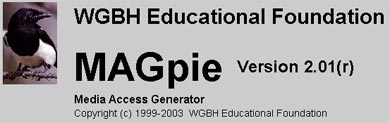
Per questa introduzione pratica utilizzeremo MAGpie (Media Access generator), un editor Open Source per la titolazione disponibile gratuitamente nel sito www.ncam.org. Si applica ai tre formati multimediali per il Web: Windows Media, Quicktime e Real, e funziona nei sistemi operativi Microsoft Windows 98, 2000, NT, XP e Macintosh OSX. Consente di definire il timing dei sottotitoli, di registrare e sincronizzare tracce audio, di generare i file SMIL e SAMI che sincronizzano tracce e sottotitoli.
Il formato di timing dei testi per Quicktime e Real è quello indicato dai produttori, quindi file txt per Quicktime e rt per Real, file che sono collegati al file SMIL e che contengono oltre al testo le indicazioni di durata temporale. Sebbene sia da considerare più elegante includere il testo sincronizzato all’interno di SMIL, lo streaming di testo esterno è considerato anche nella versione 2.1 di SMIL, che così lo definisce in relazione all’elemento Textstream: “A text document that includes timing information for the purpose of time-dependent rendering of portions of the text document.”
Si trovano guide molto dettagliate per l’uso di questo applicativo nei siti di Apple, Real e NCAM .
Nonostante richieda, come sempre negli editor che evitano di scrivere codice manualmente, di “ripulire” manualmente i file generati per rispettare le grammatiche formali, MAGpie è uno strumento che agevola il lavoro nel trattamento di filmati di piccole medie dimensioni, e che abitua il redattore a familiarizzare con i concetti di fondo della gestione di filmati e con le interfacce di programmi più complessi (le interfacce dei sofware di sottotitolazione si assomigliano).
Propongo qui di seguito collegamenti utili per l’utilizzo di MAGpie. Questo applicativo è sensibile alla configurazione e può determinare problemi nell’installazione. Si deve seguire l’ordine delle installazioni come indicato nel sito del produttore (www.ncam.org ): Java Runtime Edition (JRE 1.3 o versioni successive), QuickTime con supporto Java, Oratrix GRiNS Player (opzionale, per gestire file Real).
Per scaricare MAGpie e i software correlati: http://ncam.wgbh.org/webaccess/magpie/
Filmato Flash che mostra come creare sottotitoli con MAGpie (file WinZip)
Filmato Flash che ricorda come installare Quicktime con il supporto per Java (pagina)
Filmato Flash che mostra come installare Oratrix (pagina)
Filmato Flash che mostra come settare le variabili (per Java e MAGpie path) (pagina)
Scarica il file con le modalità di installazione e debug per risolvere ogni problema di installazione (richiede di installare un svg-viewer, http://www.adobe.com/svg).
Scarica il file con il solo debug (file rtf).
Scarica il file completo in versione HTML
Per ogni problema nell’installazione e nell’uso di MAGpie non esitare a scrivermi (rellero@webaccessibile.spadamar.com). Invierò le domande che riguardano problemi di configurazione di interesse generale alla lista di debug Magpie@mail4.wgbh.org
http://ncam.wgbh.org/webaccess/magpie/magpie2_list.html
Uso di MAGpie
E’ possibile inserire i sottotitoli in due modi:
-
importando il testo (da file txt: il programma dispone il testo in una tabella)
-
scrivendo direttamente nell’editor
Per il primo caso:
l’invio a capo comunica al programma di posizionarsi nella linea successiva della stessa titolazione.
Il doppio invio a capo è interpretato da MAGpie come richiesta di generazione di una nuova titolazione.
Se sono presenti pause nei dialoghi, si dovrà nascondere il testo della titolazione relativa al dialogo precedente.
Per far comprendere questo a MAGpie si devono inserire due righe vuote dopo l’ultimo dialogo, in modo che il programma possa definire una titolazione vuota e consenta di inserire delle opzioni (per esempio, la durata).
Creiamo un nuovo progetto selezionando File>New.
Attraverso la finestra di dialogo Open New Project è possibile scegliere il file multimediale che intendiamo sottotitolare.

Si deve indicare se il filmato è in formato QuickTime oppure Real, scegliendo fra le opzioni Apple QuickTime Player o Oratrix GRINS Player. Se si tratta di un filmato in formato Microsoft Windows Media o AVI, è possibile selezionare a piacere uno tra i due visualizzatori appena indicati. MAGpie non elabora file wmv (Windows Media video), ma si può elaborare direttamente la fonte AVI o MPEG del file wmv. A fine lavoro basterà sostituire il nome di file corretto nei file generati.
Possiamo accettare gli stili predefiniti di MAGpie, oppure definire stili personalizzati per la visualizzazione della titolazione e per l’audio. In modalità predefinita, i testi sono di colore bianco su fondo nero, allineati a sinistra e in Arial 12 punti.
Inseriamo le dimensioni in larghezza e altezza del file video, che sono facilmente rilevabili aprendo il documento con un lettore multimediale e visualizzandone le proprietà.
Accettando i settaggi passiamo a creare una nuova traccia come sottotitolazione oppure come trascrizione audio, con la possibilità di indicare la lingua utilizzata: questo consente di poter creare diverse tracce per diverse lingue.
Se il nostro progetto ha già un documento di testo con le descrizioni equivalenti è possibile importarlo selezionando la voce di menu Track > Import Track.
E’ possibile importare file di testo in formato txt, RealPlayer (RealText), QuickTime (QtText) o SAMI.
MAGpie consente di personalizzare la titolazione come un normale elaboratore di testi.
All’interno dell’area di gestione dei sottotitoli ci sono cinque colonne:
-
Row: contiene il numero progressivo della riga di tabella con i sottotitoli per la traccia audio;
-
Start Time: momento di inizio della singola titolazione (formato 0:00:00.00, l’inserimento del valore avviene dal menu “Playback” o con F9. Il valore è relativo alla posizione del filmato nella sua linea di svolgimento);
-
End Time: momento di fine della titolazione (F10);
-
Speaker: nome della persona che parla (se ci sono più interlocutori);
-
Caption: trascrizione testuale del parlato della traccia audio.
Al termine dell’operazione si ottiene una traccia di testo temporizzata che consente agli utenti non udenti di poter fruire dei contenuti audio del filmato.

Per predisporre una versione per utenti non vedenti in cui inserire una descrizione della scena, possiamo importare o scrivere una nuova traccia per la descrizione (Menu Tracks > Create new track > Audio description), e registrare il corrispondente file audio.
La tabella è formata da sette colonne:
-
Row: numero di riga della tabella;
-
Media Start: momento di inizio del filmato dove serve la descrizione della scena;
-
Media End: momento di fine del filmato dove serve la descrizione della scena;
-
Audio Resource: nome del documento audio (.wav) in cui è contenuta la descrizione audio della scena. La traccia audio descrittiva può essere anche registrata direttamente all’interno del programma, utilizzando un microfono;
-
Audio Start: eventuale momento di inizio all’interno del file audio relativo alla descrizione della scena;
-
Audio End: eventuale momento finale all’interno del file audio relativo alla descrizione della scena;
-
Audio Transcription: versione testuale del contenuto del file audio relativo alla descrizione.

Al termine dell’operazione si esportano i sottotitoli e le descrizioni equivalenti in file esterni di tipo testo: SMIL 1.0 per QuickTime o per Real Player, oppure file SAMI per Microsoft Windows Media.
Come abbiamo visto, MAGpie consente con facilità di predisporre una versione testuale con la trascrizione audio per gli utenti non udenti, mentre per gli utenti non vedenti consente di creare una descrizione del video sia in formato testo che in formato audio. L’utente non vedente potrà selezionare la traccia audio necessaria per comprenderne il contenuto.
I formati e le modalità di pubblicazione sul Web
Si verificano diversi problemi nella visualizzazione dei sottotitoli nelle attuali versioni dei browser della famiglia Mozilla e in Safari per MAC.
La visualizzazione diretta nei player assicura una migliore rappresentazione dei testi sincronizzati.
Molte risorse on line dedicate al captioning (sottotitolazione) consigliano di non inserire oggetti all’interno del browser e di fornire all’utente un collegamento al documento SAMI/ SMIL in modo da consentirne l’apertura diretta nel player.
La sicurezza di avvio del corretto plugin avviene soltanto in ambiente Microsoft Windows: l’elemento <object> richiede l’attributo CLSID.
La versione per altri browser, con i commenti condizionali di Internet Explorer (che consentono di riprodurre del codice se corrisponde o meno ad una determinata versione di Internet Explorer) utilizza l’attributo “type” e affida la visualizzazione all’applicazione predefinita dall’utente all’interno del browser per la gestione di questo tipo di documento.
Per rispettare il requisito 3 si deve predisporre un equivalente testuale per l’elemento object. E’ richiesta la disponibilità in formato testuale.
Con MAGpie è possibile esportare il captioning anche in formato testuale, utile per rendere disponibile in formato HTML la descrizione e la trascrizione dei dialoghi, attraverso un collegamento:
<object id="QT" data="esempio_quicktime.smi"
type="video/quicktime" width="320" height="270">
<param name="autoplay" value=“-1" />
<param name="controller" value="-1" />
<p>breve descrizione del filmato</p>
</object>
<p><a href="trascrizione.html">Trascrizione dei dialoghi</a></p>
In sintesi:
- QuickTime. Si richiama direttamente il file SMIL esempio_quicktime.smi
- Real Player non è in grado di avviare il file SMIL e necessita di un file .ram (o .rpm se si esegue all’interno di una pagina web) in cui inserire
l’indirizzo del documento (es: file://esempio_real.smi). - Windows Media Player. Si avvia il video indicando un percorso con questa forma: video.avi?SAMI=esempio_sami.smi.
E’ altrimenti possibile utilizzare un file con estensione .asx.
Windows Media
Windows Media utilizza un linguaggio proprietario di Microsoft, Synchronized Accessible Media Interchange ( SAMI), disponibile dal giugno del 1997.
File di esempio che mostra la struttura, molto semplice, di un file SAMI: http://www.robertoellero.it/multimedia/sami.html
Vi si trova la classe .ENCC. Gli ultimi due caratteri di chiusura sono sempre CC (Closed Caption), anche nel caso di altre lingue e diverse denominazioni della classe:
.ENCC { Name: English; lang: en-US-CC; }
.sottotitoli { Name: sottotitoli; lang: IT_IT_CC; }
Il codice SAMI generato da MAGpie duplica inutilmente la formattazione per ogni riga, ripetendo quanto definito dallo stile. E’ bene rimuovere queste formattazioni dal codice.
E’ fortemente consigliabile definire i caratteri con dimensioni relative in modo da consentire agli utenti non udenti ipovedenti di ingrandire i testi dei sottotitoli. MAGpie definisce i caratteri in punti.
Si utilizza un file che raccoglie i riferimenti al documento multimediale e al file SAMI: il file solitamente ha estensione .ASX, e si può scrivere e modificare con qualsiasi editor di testo.
File ASX di esempio: http://www.robertoellero.it/multimedia/asx.html
Windows Media non consente di sincronizzare un filmato con una traccia audio aggiuntiva. E’ possibile con i formati Real e Quicktime.
Per questo motivo, data l’importanza fondamentale dell’audiodescrizione per i non vedenti, bisognerà considerare di fornire almeno una seconda versione del filmato, audiodescritto. Il servizio migliore consiste ovviamente nel fornire il filmato nei tre formati, in modo che l’utente possa scegliere il formato adatto al player preferito o disponibile.
Dobbiamo ora decidere se eseguire il documento in un browser (con l’elemento object) oppure se utilizzare un collegamento ipertestuale che richiami il documento ASX.
I vantaggi per l’utente che decide di eseguire la riproduzione del filmato direttamente nel player sono i seguenti:
-
può definire la dimensione della finestra del programma di visualizzazione, potendo adattare l’immagine alle dimensioni dello schermo
-
può utilizzare un’interfaccia conosciuta e accessibile
-
è sempre disponibile la barra di controllo dell’esecuzione
-
consente sempre l’utilizzo in browser diversi da Internet Explorer
Gli svantaggi sono legati in particolare all’ipovisione: Windows Media Player permette l’ingrandimento del video ma non il ridimensionamento dei caratteri dei sottotitoli.
Se invece il filmato viene riprodotto in una pagina Web, i vantaggi per l’utente sono principalmente i seguenti:
- non serve aprire nuove finestre, un cambio brusco di stato che può far perdere l’orientamento all’utente che usa una tecnologia assistiva;
- consente di definire gli stili per la rappresentazione dei sottotitoli.
Si perdono però i vantaggi portati dall’apertura del lettore multimediale come programma indipendente.
Se inserito in una pagina, Windows media mostra i sottotitoli all’esterno del player, in una divisione (<div id=”cc”></div>). Questo consente di ingrandire i caratteri tramite le impostazioni del browser.
Per disporre di esemplificazioni pratiche è qui a disposizione una pagina con esempi in tutti i formati: “Esempi di sottotitoli e tracce audio alternative nei vari formati”. Le pagine di esempio sono realizzate con codice XHTML 1.0 strict, crossbrowser, consentendo pertanto di risolvere i problemi relativi all’uso di filmati integrati in pagine (l’uso deprecato dell’elemento <embed>). E’ sufficiente riutilizzare il codice modificando i valori degli elementi e i nomi dei file richiamati, secondo le proprie necessità.
Apple QuickTime
Il captioning di Quicktime avviene tramite SMIL, per i sottotitoli e le descrizioni audio. Si possono manipolare i file in due modi, secondo la versione dell’applicativo. La versione gratuita non consente di importare documenti esterni e di generare un file .mov che inglobi le tracce aggiuntive audio e testo. Si dovrà predisporre un documento SMIL che si occupi della visualizzazione sincronizzata dei contenuti, oppure acquistare la versione Pro del prodotto.
Documento SMIL di esempio: http://www.robertoellero.it/multimedia/qt_smil.html
L’elemento “video” informa QuickTime della durata della riproduzione del video: con l’attributo <dur> viene definita la durata della visualizzazione, con l’attributo region la destinazione della visualizzazione e con l’attributo src il nome del documento multimediale da eseguire.
<video dur="0:00:45.67"
region="videoregion"
src="esempio.avi" />
E’ possibile sincronizzare la descrizione audio equivalente.
Possiamo indicare diversi file audio con l’attributo src. Con il punto di inizio di esecuzione – relativo al file video originale – sincronizziamo gli elementi.
<par systemAudioDesc="on">
<audio src="esempio.wav"
begin="0:00:08.35" />
<audio src="esempio2.wav"
begin="0:00:23.23" />
</par>
Con Textstream possiamo sincronizzare i sottotitoli, indicando il collegamento a un file di testo.
<textstream dur="0:00:45.67"
region="textregion"
system-language="it"
src="esempio.it_IT.qt.txt" />
Per integrare il filmato in una pagina Web si utilizza l’elemento “object”.
Il parametro “controller” consente all’utente di controllare la riproduzione del filmato ed è consigliato per l’accessibilità della pagina.
Per il funzionamento crossbrowser si utilizza il sistema dei commenti di Internet Explorer, indicando il corretto tipo MIME.
Internet Explorer esegue il codice richiamando l’oggetto definito tramite “classid”, Firefox utilizza il secondo oggetto con MIME di tipo video/quicktime.
Esempio di codice crossbrowser: http://www.robertoellero.it/multimedia/crossbr_smil_qt.html
Real
Anche RealPlayer utilizza SMIL 1.0 ed è l’unico dei tre sistemi analizzati a supportare la specifica SMIL 2.0. Le differenze fra le versioni sono indicate nel sito RealNetworks.
I documenti che contengono i testi dei sottotitoli e delle descrizioni testuali equivalenti per i contenuti video di solito hanno estensione .rt (RealText).
Real utilizza un documento SMIL che consente di informare il programma su come sincronizzare le tracce. Un file di esempio:
http://www.robertoellero.it/multimedia/rt_smil.html
Alcune versioni di Real Player non caricano direttamente il documento SMIL ed è opportuno creare un documento .ram, nel quale si indica il percorso del file o l’URL: file://magpie2_demo.real.smil
Esempio di file Real .rt esterno a SMIL per la temporizzazione dei sottotitoli:
<window bgcolor="#000000" wordwrap="true"
duration="0:00:45.67" width="180"
type="generic" extraspaces="use" >
<font size="3" face="Arial" color="#FFFFFF">
<center>
<time begin="00:00:00.20"/><clear/>si tratta di un esempio
<time begin="00:00:02.20"/><clear/>di testo<br/>ottenuto con MAGpie e Real.
<time begin="00:00:05.65"/><clear/>
Viene richiamato con un file SMIL.
<time begin="00:00:08.88"/><clear/>
...
</center>
</font>
</window>
E’ possibile definire il timing del testo anche internamente a SMIL, come più sopra indicato, per esempio nel modo seguente:
<text src="data:,This%20is%20inline%20text." region="textregion" begin="0s" dur="3">
<param name="charset" value="iso-8859-1"/>
<param name="fontFace" value="System"/>
<param name="fontColor" value="yellow"/>
<param name="backgroundColor" value="blue"/>
</text>
<text src="data:,This%20is%20inline%20text." region="textregion" begin="3s" dur="3">
<param name="charset" value="iso-8859-1"/>
<param name="fontFace" value="System"/>
<param name="fontColor" value="yellow"/>
<param name="backgroundColor" value="blue"/>
</text>
<text src="data:,This%20is%20inline%20text." region="textregion" begin="6s" dur="3">
<param name="charset" value="iso-8859-1"/>
<param name="fontFace" value="System"/>
<param name="fontColor" value="yellow"/>
<param name="backgroundColor" value="blue"/>
</text>
Real Player (come anche QuickTime) consente di ingrandire i caratteri del testo dei sottotitoli: ingrandendo la finestra di visualizzazione i caratteri vengono ridimensionati in modo proporzionale.
E’ quindi consigliabile la visualizzazione direttamente nei player Real e QuickTime, per aumentare la fruibilità dei testi dei sottotitoli (che non risultano ridimensionabili nell’esecuzione come oggetto all’interno della pagina).
Per l’esecuzione del contenuto, Real richiede la presenza di due oggetti nella pagina:
- un oggetto che contiene il video;
- almeno un oggetto con i controlli di navigazione.
Macromedia Flash
Per la sottotitolazione di formati Macromedia Flash si può utilizzare Hi-Caption. http://www.hisoftware.com/
Hi-Caption SE utilizza il formato SAMI per la gestione dei documenti multimediali ed un formato proprietario basato su un documento XML con propria DTD per la definizione dei sottotitoli e la loro visualizzazione all’interno del documento Macromedia Flash.
Come in MAGpie, vi sono due aree all’interno della finestra principale: nella parte sinistra è rappresentato il filmato con una serie di pulsanti per avviare o interrompere l’esecuzione, nella parte destra sono disponibili opzioni per la gestione e scrittura dei sottotitoli.
Con “Hi-Caption Viewer” (una estensione per Flash MX) è possibile importare i dati sincronizzati, contenuti nel file XML generato con Hi-Caption.
Nella lista spagnola di SIDAR.org è stata comunicata la decisione da parte di HiSoftware di rendere gratuito AccRepair for Flash e Hi-Caption Viewer.
Una volta scaricate le estensioni, http://www.hisoftware.com/downloads/HSFTFlash.zip, basterà specificare i codici di licenza che si trovano in un documento incluso nel pacchetto.
stat
 International Web Association Italia
International Web Association Italia